win7系统之家一键重装教程
来源:Win7之家
时间:2023-07-30 11:10:42 374浏览 收藏
文章小白一枚,正在不断学习积累知识,现将学习到的知识记录一下,也是将我的所得分享给大家!而今天这篇文章《win7系统之家一键重装教程》带大家来了解一下##content_title##,希望对大家的知识积累有所帮助,从而弥补自己的不足,助力实战开发!
win7系统使用率最高,出现系统故障的概率也相对比较高,所以win7重装系统就成为困扰用户的一大难题,本文就和大家讲讲电脑重装win7系统如何操作吧。
1、先在电脑上下载安装系统之家一键重装系统工具并打开,选择需要安装的win7系统点击安装此系统。(注意在安装前,备份好重要资料)
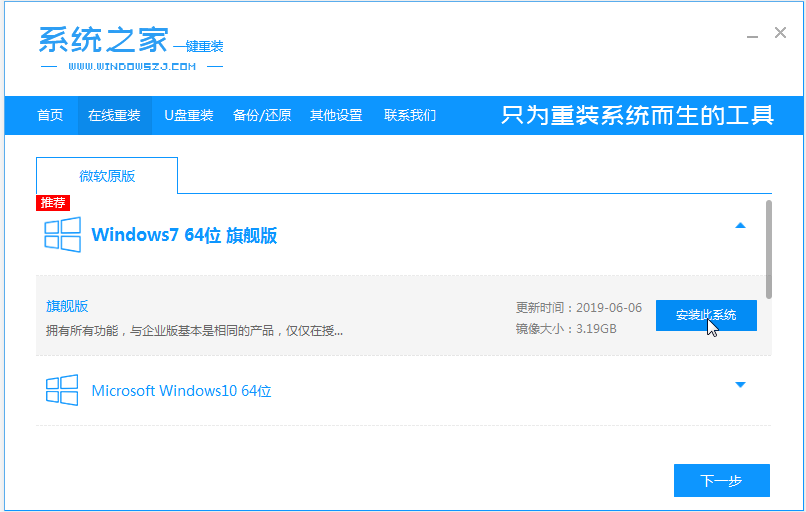
2、软件开始自动下载系统镜像文件资料。
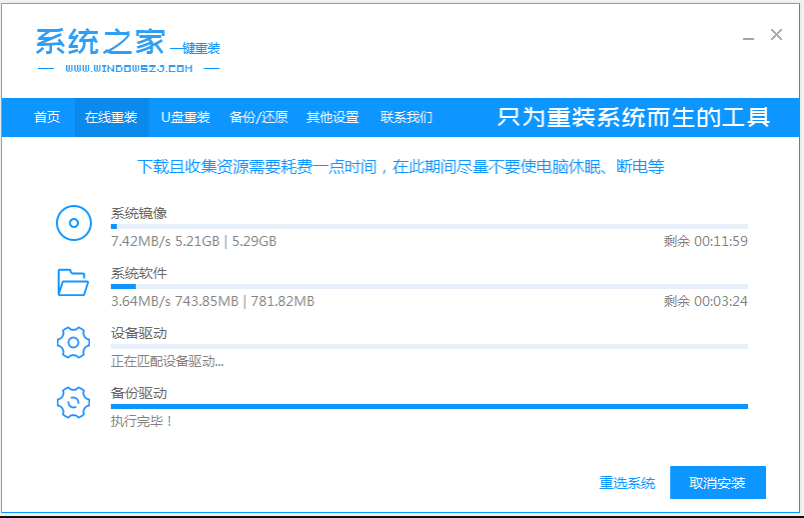
3、部署完成后,选择重启电脑。
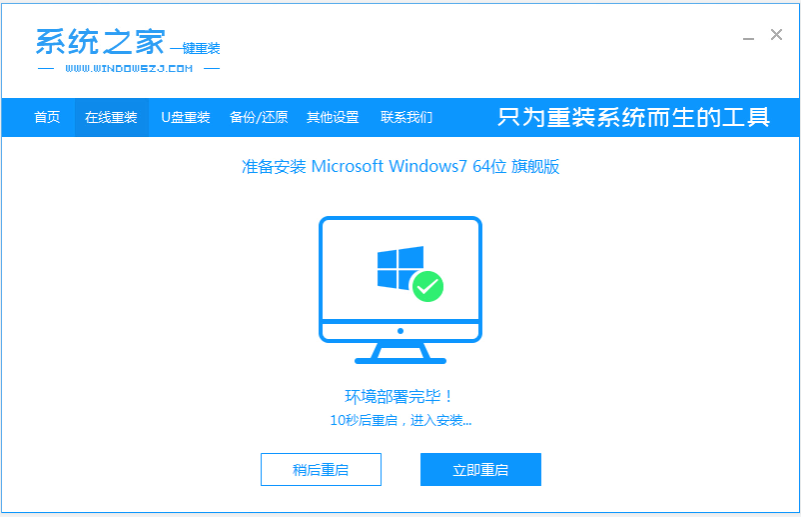
4、电脑重启后进入了开机选项界面,选择第二项xiaobai-pe系统进入。
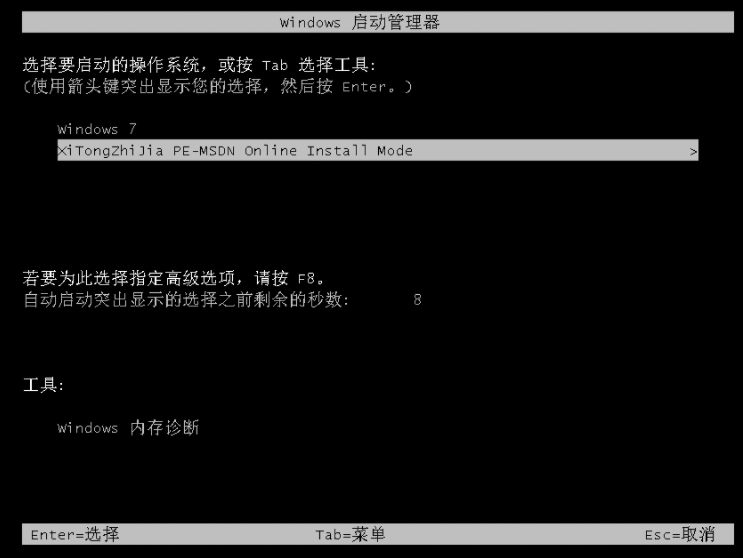
5、进入pe系统后,系统之家装机工具会自动开始安装win7系统。
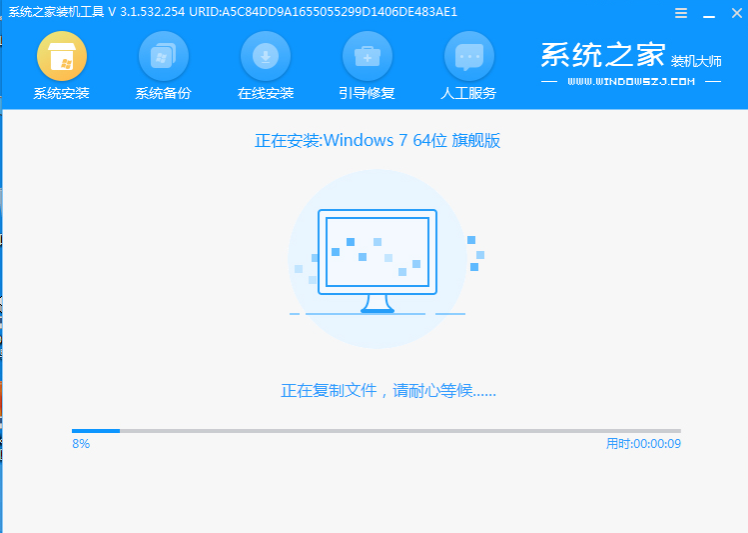
6、安装完成后,点击立即重启。
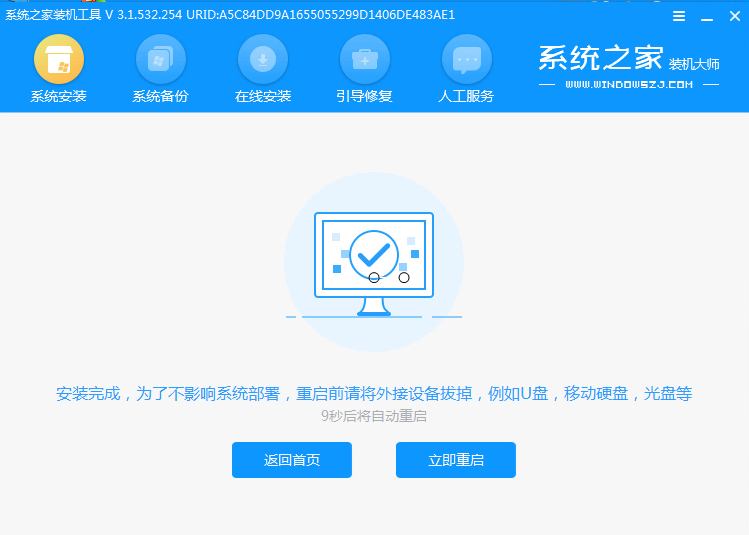
7、期间可能会多次自动重启电脑,进入win7系统界面即表示安装成功。

上述就是系统之家win7系统重装的图文教程了,如果大家想要安装win7系统的话就参考上面的方法进行操作吧。
好了,本文到此结束,带大家了解了《win7系统之家一键重装教程》,希望本文对你有所帮助!关注golang学习网公众号,给大家分享更多文章知识!
声明:本文转载于:Win7之家 如有侵犯,请联系study_golang@163.com删除
相关阅读
更多>
-
501 收藏
-
501 收藏
-
501 收藏
-
501 收藏
-
501 收藏
最新阅读
更多>
-
447 收藏
-
488 收藏
-
446 收藏
-
191 收藏
-
436 收藏
-
487 收藏
-
198 收藏
-
324 收藏
-
369 收藏
-
294 收藏
-
102 收藏
-
227 收藏
课程推荐
更多>
-

- 前端进阶之JavaScript设计模式
- 设计模式是开发人员在软件开发过程中面临一般问题时的解决方案,代表了最佳的实践。本课程的主打内容包括JS常见设计模式以及具体应用场景,打造一站式知识长龙服务,适合有JS基础的同学学习。
- 立即学习 543次学习
-

- GO语言核心编程课程
- 本课程采用真实案例,全面具体可落地,从理论到实践,一步一步将GO核心编程技术、编程思想、底层实现融会贯通,使学习者贴近时代脉搏,做IT互联网时代的弄潮儿。
- 立即学习 516次学习
-

- 简单聊聊mysql8与网络通信
- 如有问题加微信:Le-studyg;在课程中,我们将首先介绍MySQL8的新特性,包括性能优化、安全增强、新数据类型等,帮助学生快速熟悉MySQL8的最新功能。接着,我们将深入解析MySQL的网络通信机制,包括协议、连接管理、数据传输等,让
- 立即学习 500次学习
-

- JavaScript正则表达式基础与实战
- 在任何一门编程语言中,正则表达式,都是一项重要的知识,它提供了高效的字符串匹配与捕获机制,可以极大的简化程序设计。
- 立即学习 487次学习
-

- 从零制作响应式网站—Grid布局
- 本系列教程将展示从零制作一个假想的网络科技公司官网,分为导航,轮播,关于我们,成功案例,服务流程,团队介绍,数据部分,公司动态,底部信息等内容区块。网站整体采用CSSGrid布局,支持响应式,有流畅过渡和展现动画。
- 立即学习 485次学习
